Ausgabeziel
Textbausteine werden standardmäßig in das Programmfenster eingefügt, das aktuell den Fokus hat. Mit der Ausgabeziel-Option können Sie stattdessen die Ausgabe in ein spezifisches Ausgabeziel erzwingen:
Bei fehlenden Einstellungen klicken Sie auf das Pfeil-Oben-Symbol unterhalb des Textbausteininhalts, um die Einstellungen einzublenden: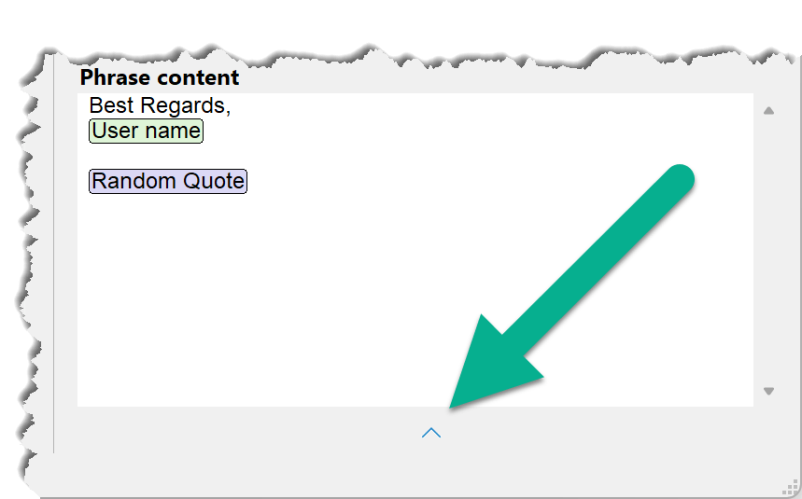
Wählen Sie aus folgenden Kapiteln, um mehr zu erfahren:
Aktuelle Anwendung
Dies ist die Standardeinstellung.
Wenn Sie auf Probleme stoßen, bei denen PhraseExpress den korrekten Fokus nicht setzen kann, z. B. nach der Auswahl eines Textbausteins aus eine Textbausteinmenü oder nach dem Ausfüllen eines PhraseExpress Formulars, erwägen Sie als Ausgabeziel stattdessen spezifisch das gewünschte Programm, wie im folgenden Abschnitt beschrieben.
Bestimmtes Programm
Der Textbaustein wird in ein bestimmtes Programm eingefügt. Zur Auswahl aus dem Auswahlmenü muss das gewünschte Programm gestartet sein,
Mit Angabe eines Fenstertitel wird das Ausgabziel noch feiner spezifiziert. Sie können * "Wildcard" Platzhalter verwenden:
| Fenstertitel | Bemerkungen |
|---|---|
| Otto | Der Fenstertitel muss exakt "Otto" lauten. Achtung: Beachten Sie, dass der Fenstertitel meist dynamisch ist und zum Beispiel den Namen der aktuell bearbeiteten Datei beinhaltet. Manche Programme fügen ein Sternchen hinzu, um anzuzeigen, dass die Datei bearbeitet wurde. In diesen Fällen ist die exakte Übereinstimmung nicht geeignet. |
| Otto* | Der Fenstertitel muss mit "Otto" beginnen und kann beliebigen weiteren Text beinhalten. |
| *Otto | Der Fenstertitel kann mit beliebigen Text beginnen und muss auf "Otto" enden. |
| *Otto* | Der Fenstertitel muss an beliebiger Stelle das Wort "Otto" beinhalten. |
Falls das Programm beim Ausführen des Textbausteins nicht gestartet ist, erhalten Sie eine Benachrichtigung mit dem Angebot, die Ausgabeziel-Einstellung zu überarbeiten (sofern Sie Schreibrechte für den Textbaustein haben).
Zwischenablage
Der Textbaustein wird in die Zwischenablage eingefügt.
Textdatei
Der Textbausteininhalt wird in eine Textdatei (*.txt, *.rtf, *.doc (wenn Microsoft Word installiert ist)) geschrieben.
- Wenn nur der Pfad angegeben ist, fordert PhraseExpress zur Eingabe des Dateinamens auf.
- Wenn nur der Dateiname angegeben ist, fordert PhraseExpress zur Auswahl des gewünschte Dateiverzeichnisses.
- Wenn weder Datei noch Pfad angegeben ist, fordert PhraseExpress zur Angabe des gewünschten Speicherort der Datei auf.
- Bei fehlender Dateierweiterung fügt PhraseExpress automatisch *.rtf für formatierten Text oder *.txt für unformatierten Text an.
Windows-Umgebungsvariablen und PhraseExpress Makros und Variablen werden im Dateinamen/Pfad unterstützt.
PhraseExpress versucht, die Verzeichnisse zu erstellen, wenn der angegebene Ordner auf dem Speichermedium fehlt.
Vorhandene Dateien werden ohne Benachrichtigung mit neuem Inhalt überschrieben.

PhraseExpress erzeugt bei Aufruf des Textbausteins eine E-Mail mit dem Textbausteininhalt als E-Mail-Text und der Textbausteinbeschreibung als Betreff der E-Mail:
- Wird keine E-Mailadresse angegeben, fordert PhraseExpress beim Textbausteinaufruf zur Eingabe der E-Mail-Adresse auf:

- Bei aktivierter Blitz-Schaltfläche
 versendet PhraseExpress die E-Mail sofort an den Empfänger (ACHTUNG: Mit Vorsicht verwenden!).
versendet PhraseExpress die E-Mail sofort an den Empfänger (ACHTUNG: Mit Vorsicht verwenden!). - Mit der Schaltflläche
 können eine oder mehrere (mit Hochkomma getrennte) Dateianlagen angegeben werden:
können eine oder mehrere (mit Hochkomma getrennte) Dateianlagen angegeben werden:
In dem Dialog können entweder auf der Festplatte vorhandene Dateien angegeben (wahlweise auch in Form einer PhraseExpress Variable) oder eine in PhraseExpress gespeicherte Datei gewählt werden. - Wurden Dateianlagen angegeben, wechselt das Symbol zu
 . Fehlt die angebene Datei, erscheint das Symbol
. Fehlt die angebene Datei, erscheint das Symbol 
Das E-Mail Eingabefeld unterstützt Makros und Variablen.
PhraseExpress verwendet die in den Programmeinstellungen eingestellte E-Mail-Versandmethode.

